Welches ist die beste Datenwiederherstellungssoftware für Windows und Mac?
Wenn Sie Datendateien auf Ihrem Computer absichtlich oder versehentlich gelöscht haben, ist das Dateisystem physisch oder logisch beschädigt und kann nicht mehr vom Host-Betriebssystem gemountet werden. Sie können gelöschte Dateien daher nicht mit einem normalen Dateimanager finden. Die Daten sind jedoch noch auf der Festplatte vorhanden und können bei Bedarf wiederhergestellt werden.
Um dies zu erreichen, sollten Sie spezielle Software von Drittanbietern nutzen. Mit einem qualifizierten Datenwiederherstellungstool können Sie Daten aus allen Situationen einfach und verlustfrei wiederherstellen, indem Sie gelöschte, beschädigte oder beschädigte Daten von sekundären Speichergeräten extrahieren.
Die Frage ist, da es viele Produkte des gleichen Typs gibt, was ist die beste Datenrettungssoftware?
Hier finden Sie die 8 besten Datenrettungsprogramme für Windows, Mac und Linux, basierend auf unseren strengen Tests von über 20 Produkten. Lesen Sie weiter, um die passende Software für Sie zu finden!
SEITENINHALT:
Top 1: Apeaksoft Datenwiederherstellung
OS: Windows und Mac
Preis: Kostenlose Testphase
Apeaksoft Datenwiederherstellung ist zweifellos unsere erste Wahl für die beste Datenwiederherstellungssoftware für Windows und Mac – und das aus allen Perspektiven. Besonders hervorzuheben ist die Vorschaufunktion, mit der Sie nur gelöschte Dateien auf Ihrem Computer sehen können. Die Filterfunktion erleichtert die Datenwiederherstellung erheblich.

Sicherer Download
Sicherer Download
- Stellen Sie Daten wieder her, wenn ein Betriebssystemfehler, eine Fehlfunktion des Speichergeräts, ein Unfall usw. vorliegt.
- Stellen Sie so viele Datentypen wie Fotos, Videos, Dokumente, E-Mails usw. wieder her.
- Stellen Sie Daten von Festplatten, Flash-Laufwerken, Speicherkarten, dem Papierkorb usw. wieder her.
- Super intuitive Benutzeroberfläche und einfache Schritte für Anfänger.
- Es kann nur Daten von Windows und Mac wiederherstellen. Wenn Sie Daten auf Android oder iPhone wiederherstellen möchten, können Sie sich die anderen beliebten Produkte von Apeaksoft ansehen - Apeaksoft Android Datenwiederherstellung und Apeaksoft iPhone Datenwiederherstellung, zwei spezielle Datenwiederherstellungssoftware für Android und iPhone.
Nutzerbewertungen
„Die Apeaksoft Data Recovery-Software ist sowohl hinsichtlich der Datenwiederherstellung als auch der einfachen Bedienung die beste. Sie eignet sich besonders für Technik-Einsteiger.“
Top 2: Recuva
OS: Nur Windows
Preis: Free
Recuva, entwickelt von Piriform, ist eine kostenlose Datenrettungssoftware für Windows. Solange die Daten nicht wiederholt geschrieben werden, kann sie gelöschte Daten in jedem Format wiederherstellen. Sie unterstützt Dateisysteme wie FAT12, FAT16, FAT32, NTFS, exFAT und mehr. Wenn Sie WPS-Dateien wiederherstellen, dauerhaft gelöschte Dateien oder andere Daten, Sie können es nicht übersehen.

- Stellen Sie Daten in allen Formaten wieder her, unabhängig davon, ob sie gelöscht oder formatiert sind.
- Mit nur wenigen Klicks ist der gesamte Vorgang abgeschlossen. Anfängerfreundlich.
- Kostenlose Nutzung der Standardversion.
- Bevor Sie auf die Schaltfläche „Wiederherstellen“ klicken, können Sie eine Vorschau der Datendatei anzeigen, um zu prüfen, ob es sich um die gewünschte Datei handelt.
- Die Anzahl der wiederhergestellten Dateien muss verbessert werden.
- Es funktioniert nur unter Windows. Keine Mac-Versionen.
Nutzerbewertungen
„Ich mag diese kostenlose Datenwiederherstellungssoftware. Sie erfüllt meine Grundbedürfnisse kostenlos.“
Top 3: R-Studio
OS: Windows, Mac und Linux
Preis: ab 49.99 US-Dollar
R-Studio ist eine der besten Datenwiederherstellungssoftwares und unterstützt alle gängigen Betriebssysteme. Diese Software unterscheidet sich geringfügig von den beiden oben empfohlenen Datenwiederherstellungs-Programmen. Sie richtet sich an IT-Mitarbeiter und Personen mit entsprechenden Kenntnissen.
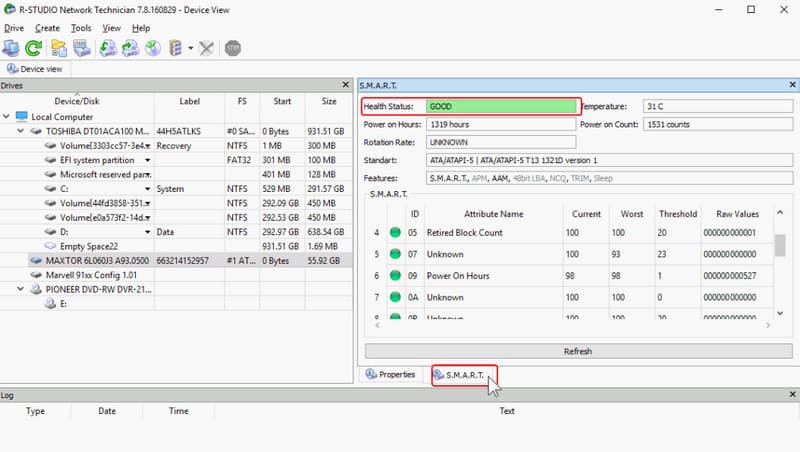
- Unterstützt Festplattenpartitionen in FAT12/16/32, NTFS, NTFS5 und Ext2FS.
- Wunderbare Wiederherstellungsleistung aufgrund einer großen Anzahl von Parametereinstellungen.
- Kompatibel mit Windows, Mac und Linux.
- Die neu hinzugefügte RAID-Reorganisationsfunktion kann Daten auf Unternehmensebene wiederherstellen.
- Die Bedienung ist sehr schwierig und daher für Anfänger nicht geeignet.
- Die Scangeschwindigkeit ist eher langsam.
Nutzerbewertungen
„Als professionelle Datenrettungssoftware verfügt sie über umfangreiche Funktionen. Allerdings ist die Benutzeroberfläche recht kompliziert, sodass sie für Anfänger nicht zu empfehlen ist.“
Top 4: Prosoft Data Rescue
OS: Nur Mac
Preis: Ab 99 US-Dollar
Prosoft Data Rescue ist ein speziell für Mac-Nutzer entwickeltes Datenwiederherstellungstool. Es unterstützt die Wiederherstellung gelöschter oder formatierter Daten von verschiedenen Speichergeräten. Darüber hinaus verfügt es über eine Tiefenscan-Funktion, mit der Sie unzugängliche Daten wiederherstellen können.
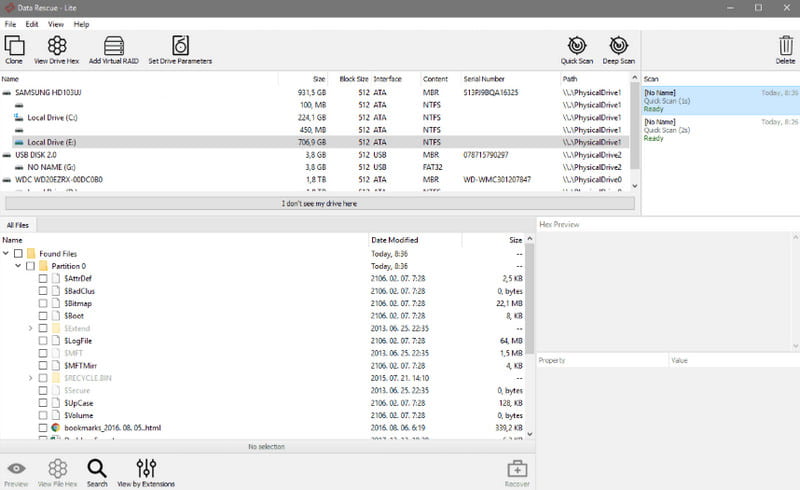
- Es unterstützt professionelle Formate wie ProRes RAW, MXF usw.
- Es kann Datenverluste durch physische Schäden wiederherstellen.
- Perfekter Kunden- und After-Sales-Service.
- Es gibt keine kostenlosen Testversionen und der Preis ist hoch.
- Steile Lernkurve.
- Es wird nur Englisch unterstützt.
Nutzerbewertungen
„Seine exklusive Unterstützung für ProRes RAW/MXF macht es zu einer herausragenden Software zur Wiederherstellung großer Dateien für Content-Ersteller.“
Top 5: TestDisk & PhotoRec
OS: Windows, Mac und Linux
Preis: Free
Gibt es wirklich kostenlose Datenrettungssoftware? Hier ist sie! TestDisk & PhotoRec ist eine Open-Source-Datenrettungssoftware, die von Christopher Grenier entwickelt wurde. TestDisk ist für die Partitionierung und Systemwiederherstellung und unterstützt FAT, NTFS usw. Es wird bei unbeabsichtigtem Löschen von Partitionen, Systemabstürzen und Virenangriffen angewendet.
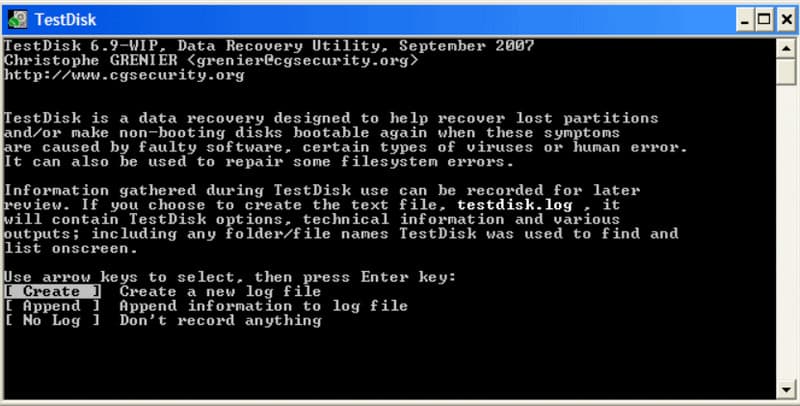
Als kostenlose Ergänzung zu TestDisk, PhotoRec Der Schwerpunkt liegt auf der Wiederherstellung von Datendateien wie Fotos, Videos, Dokumenten usw. Es eignet sich für die Wiederherstellung nach der Formatierung und dem Überschreiben von Dateien.
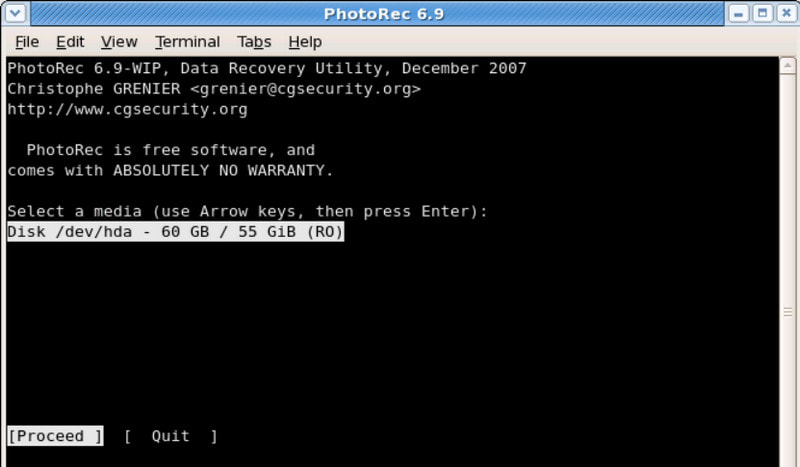
- Unterstützung mehrerer Dateisysteme und leistungsstarke Funktion zur Partitionswiederherstellung.
- Unterstützt große Datendateitypen und deckt fast alle gängigen ab.
- Völlig kostenlos. Jeder kann es ausprobieren.
- Es erfordert Programmierkenntnisse, die für Anfänger nicht sehr geeignet sind.
- Keine Metadatenspeicherung.
Nutzerbewertungen
„Als kostenlose Datenwiederherstellungssoftware sind TestDisk & PhotoRec recht leistungsstark. Allerdings ist die manuelle Eingabe von Befehlszeilen erforderlich, was für Anfänger einen hohen Lernaufwand bedeutet.“
Top 6: Alsoft DiskWarrior
OS: Nur Mac
Preis: Ab 119.95 US-Dollar
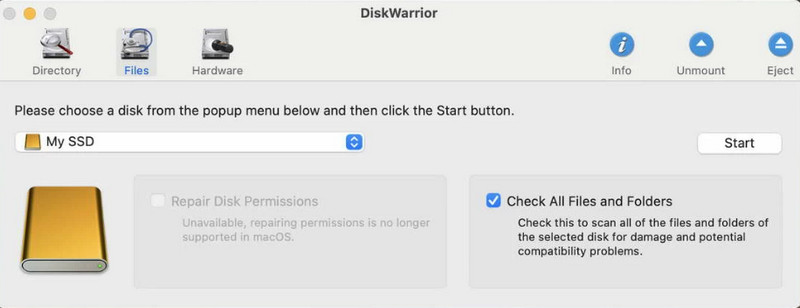
- Kostenloser technischer Support und ausführliche Anleitungen.
- Greifen Sie mit einem Klick auf die beschädigten Dateien zu und rekonstruieren Sie das Verzeichnis.
- Auch bei Unterbrechungen, wie beispielsweise einem Stromausfall, sind Ihre Daten sicher.
- Die Aktualisierungsgeschwindigkeit ist relativ langsam und die letzte Aktualisierung erfolgte im Jahr 2017. Sie müssen prüfen, ob es mit Ihrem neuesten Mac-System kompatibel ist.
- Der Preis ist hoch.
User Review
„Obwohl es teuer ist, ist seine leistungsstarke Wiederherstellungs- und Hardware-Wartungsleistung den Preis wert.“
Top 7: Disk Drill
OS: Windows und Mac
Preis: Ab 89 US-Dollar
Wenn Sie auf Reddit nach Software zur Wiederherstellung gelöschter Daten suchen, Disk Drill ist wohl das heißeste Thema. Als eine der beliebtesten Dateiwiederherstellungssoftwares zeigt Disk Drill seine hervorragende Leistung bei der Wiederherstellung von Daten, selbst bei abgestürzten, gelöschten, formatierten oder anderweitig beschädigten Daten. Erwähnenswert ist, dass die Mac-Version auch die Datenwiederherstellung für iOS und iPhone unterstützt.

- Damit können Sie unter Windows 500 MB Daten kostenlos wiederherstellen.
- Die Recovery Vault-Funktion ist eine wichtige Maßnahme zur Verhinderung von Datenverlust.
- Es unterstützt die RAW-Wiederherstellung, die Ihnen hilft, Daten von einem Formatieren Sie die SD-Karte oder stellen Sie Kamerabilder von Canon, Nikon, Olympus und anderen wieder her.
- Teure Pro-Version.
Nutzerbewertungen
„Abgesehen von einer hervorragenden Datenwiederherstellungssoftware hat mich Disk Drill vor allem mit seiner Datenschutzfunktion beeindruckt.“
Top 8: EaseUS Data Recovery Wizard
OS: Windows und Mac
Preis: Ab 69.95
Disk Drill ist das heißeste Diskussionsthema auf Reddit. EaseUS Data Recovery Wizard ist eine weitere beliebte Datenwiederherstellungssoftware auf dem Markt. Es kann Daten verschiedener Typen von allen Arten von Festplatten und Partitionen wiederherstellen.
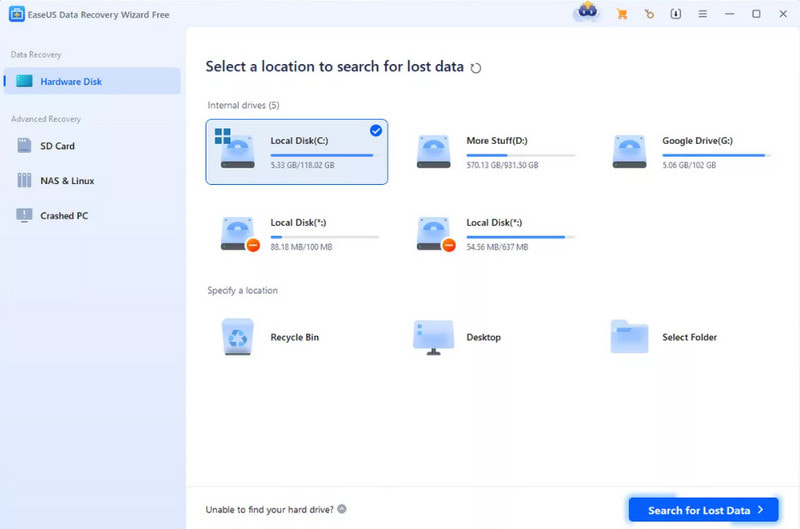
- Die Wiederherstellung von 2 GB Daten ist kostenlos.
- Im Gegensatz zu anderer Software, die Dateien mit verstümmelten Dateinamen wiederherstellt, kann es die ursprünglichen Dateinamen wiederherstellen.
- Die Reaktionsgeschwindigkeit ist ziemlich schnell und gründlich.
- Die Erfolgsquote schwankt je nach Dateisystem und ist bei FAT32 nicht ganz so gut.
Nutzerbewertungen
„EaseUS Data Recovery Wizard, ein anfängerfreundliches, aber mit eingeschränktem kostenlosen Datenwiederherstellungstool, erfüllt meine Grundanforderungen.“
Fazit
Welches ist die beste Datenrettungssoftware? Dieser Beitrag hat 8 gute Datenwiederherstellungssoftware auf dem Markt basierend auf unserem sorgfältigen Test für Sie. Jeder von ihnen hat unterschiedliche Funktionen. Wenn Sie ein Anfänger sind, empfiehlt es sich, Datenwiederherstellungssoftware wie Apeaksoft Datenwiederherstellung, Disk Drill und EaseUS Data Recovery Wizard. Wenn Sie Programmierer sind, können Sie professionelle Datenwiederherstellungstools wie TestDisk & PhotoRec, Alsoft DiskWarrior usw. wählen. Wenn Sie nach einer Datenwiederherstellungssoftware für Linux suchen, dürfen R-Studio und TestDisk & PhotoRec nicht fehlen.
Ich hoffe, Sie finden die Lösung, die am besten zu Ihnen passt, und können verlorene/gelöschte Daten erfolgreich wiederherstellen!
Ähnliche Artikel
Was ist Lenovo Recovery und wie kann man Lenovo-Desktops, -Laptops und -Tablets mithilfe von Lenovo Recovery wiederherstellen? Antworten finden Sie in diesem Beitrag.
Kann ein nicht gespeichertes oder gelöschtes Dokument wiederhergestellt werden? Wie mache ich es? In diesem Beitrag werden drei einfache Möglichkeiten beschrieben, mit denen Sie nicht gespeicherte WPS-Dateien auf verschiedenen Geräten wiederherstellen können.
Es kann schwierig sein, einen nicht gespeicherten Editor wiederherzustellen, aber Sie können fünf effektive Methoden erlernen, um Ihre Dateien unter Windows zurückzubekommen.
Sie fragen sich, wie Sie Lesezeichen in Chrome wiederherstellen können, wenn Sie versehentlich wichtige Lesezeichen gelöscht haben? Erfahren Sie, wie Sie Chrome-Lesezeichen auf 5 Arten wiederherstellen können.

